كيفية تحديد خلايا النطاق المسمى بسرعة في Excel؟
عادةً في Excel، لتسهيل حساب نطاقات متعددة، قد نسمي النطاقات بأسماء نطاقات مختلفة. هل سبق أن حاولت تحديد النطاق المسمى تلقائيًا عند تحديد اسم نطاق؟ بالطبع، يمكنك الذهاب إلى مدير الأسماء لعرض خلايا النطاق الخاصة بالاسم، ثم الانتقال لتحديدها يدويًا. ولكن إذا كنت تريد توفير الوقت وتحديد خلايا النطاق المسمى بسرعة، يمكنك قراءة هذه المقالة، حيث سأخبرك بالحيل لحل هذه المهمة بسرعة في Excel.
حدد نطاقًا مسمى معين باستخدام اذهب إلى
حدد نطاقًا مسمى معين باستخدام VBA
تحديد النطاق المسمى تلقائيًا عند النقر على الاسم باستخدام جزء التنقل ![]()
 حدد نطاقًا مسمى معين باستخدام اذهب إلى
حدد نطاقًا مسمى معين باستخدام اذهب إلى
يمكنك استخدام وظيفة اذهب إلى لتحديد نطاق الخلايا الخاص باسم معين.
اضغط باستمرار على Ctrl واضغط على G لفتح نافذة اذهب إلى، ثم حدد اسم النطاق الذي تحتاجه، واضغط على موافق. انظر لقطة الشاشة:

وسيتم تحديد نطاق الاسم المحدد.
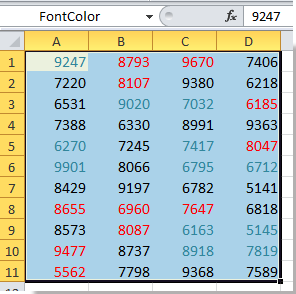
 حدد نطاقًا مسمى معين باستخدام VBA
حدد نطاقًا مسمى معين باستخدام VBA
في Excel، إذا كنت تريد تحديد نطاق مسمى معين بسرعة باستخدام وظائفه المدمجة، يمكنك أيضًا استخدام كود VBA.
1. اضغط على Alt + F11 لفتح نافذة Microsoft Visual Basic for Applications.
2. ثم اضغط على إدراج > وحدة، وانسخ والصق الكود التالي في نافذة الوحدة المنبثقة.
VBA: حدد نطاق مسمى معين
Sub GotoName1()
Application.Goto Reference: = _
ActiveWorkbook.Names("Data1").Name
End Sub
3. اضغط على زر تشغيل أو اضغط على F5 لتشغيل كود VBA، الآن تم تحديد النطاق المسمى المحدد. انظر لقطة الشاشة:
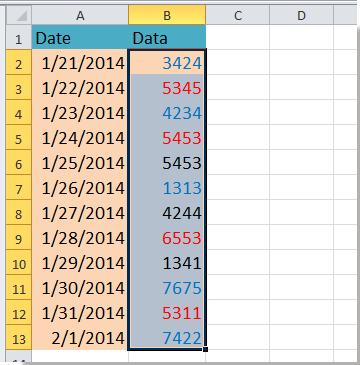
نصيحة:
1. في الكود أعلاه، ("Data1") هو اسم النطاق الذي تريد تحديد خلاياه المرتبطة، ويمكنك تغييره حسب الحاجة.
2. يمكنك فقط تحديد النطاق المسمى للمصنف النشط الحالي.
ومع ذلك، هذه الطريقة ليست آلية بالكامل، لأنك تحتاج إلى تغيير اسم النطاق في كل مرة. الطريقة التالية تستخدم أداة قوية تُدعى جزء التنقل، والتي يمكنها تحديد النطاق المرتبط تلقائيًا عند النقر على اسم النطاق في الجزء.
 تحديد النطاق المسمى تلقائيًا عند النقر على الاسم باستخدام جزء التنقل
تحديد النطاق المسمى تلقائيًا عند النقر على الاسم باستخدام جزء التنقل
جزء التنقل هو واحدة من الوظائف القوية لـ Kutools لـ Excel – وهو إضافة مفيدة لبرنامج Excel. باستخدامه، يمكنك عرض جميع أسماء النطاقات الخاصة بالمصنفات الحالية، تعديلها، تحديدها، وما إلى ذلك.
1. اضغط على Kutools > التنقل. انظر لقطة الشاشة:

ملاحظة: عادةً ما يكون جزء التنقل مفعلًا وظاهرًا، ويمكنك البدء مباشرة من الخطوة التالية.
2. بعد ذلك، ستظهر لك لوحة صغيرة على الجانب الأيسر من المصنف الحالي، واضغط على زر مدير الأسماء في اللوحة لتوسيعها. انظر لقطة الشاشة:
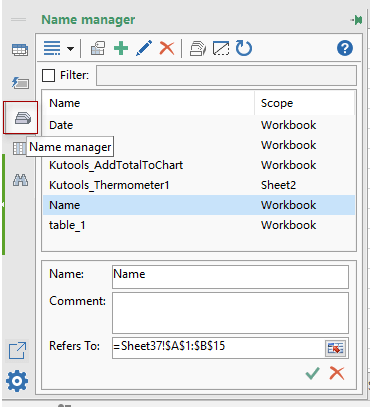
3. الآن يمكنك رؤية جميع أسماء النطاقات مدرجة في اللوحة، وتحتاج فقط للنقر على الاسم الذي تحتاجه من اللوحة، وسيتم تحديد النطاق المسمى المرتبط في المصنف. انظر لقطة الشاشة:
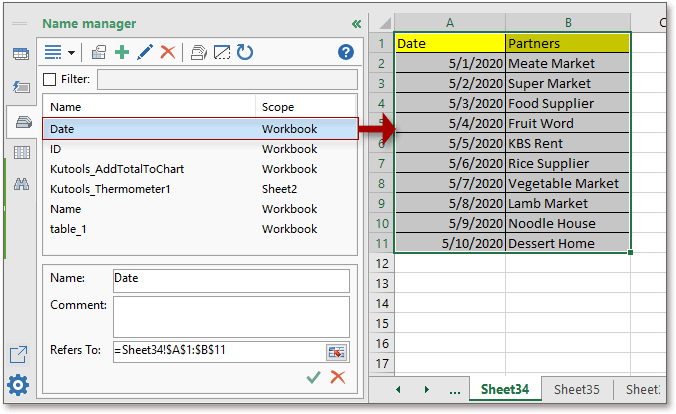
العمليات بسيطة للغاية! في الواقع، باستخدام جزء التنقل، يمكنك أيضًا التنقل بين ورقتين، وإدراج صيغ شائعة بسرعة، وصور، والعثور على النطاقات المستخدمة، وسرد جميع عناوين الأعمدة وما إلى ذلك. وكل هذا هو جزء واحد فقط من وظائف Kutools لـ Excel! انتقل إلى التنزيل المجاني ولن تشعر بخيبة أمل.
مع جزء التنقل يمكنك القيام بما يلي:
العثور على النطاقات المستخدمة في Excel
Kutools لـ Excel - مزود بأكثر من 300 أدوات أساسية لبرنامج Excel. استمتع بميزات ذكاء اصطناعي مجانية بشكل دائم! قم بالتنزيل الآن!
أفضل أدوات الإنتاجية لمكتب العمل
عزز مهاراتك في Excel باستخدام Kutools لـ Excel، واختبر كفاءة غير مسبوقة. Kutools لـ Excel يوفر أكثر من300 ميزة متقدمة لزيادة الإنتاجية وتوفير وقت الحفظ. انقر هنا للحصول على الميزة الأكثر أهمية بالنسبة لك...
Office Tab يجلب واجهة التبويب إلى Office ويجعل عملك أسهل بكثير
- تفعيل تحرير وقراءة عبر التبويبات في Word، Excel، PowerPoint، Publisher، Access، Visio وProject.
- افتح وأنشئ عدة مستندات في تبويبات جديدة في نفس النافذة، بدلاً من نوافذ مستقلة.
- يزيد إنتاجيتك بنسبة50%، ويقلل مئات النقرات اليومية من الفأرة!
جميع إضافات Kutools. مثبت واحد
حزمة Kutools for Office تجمع بين إضافات Excel وWord وOutlook وPowerPoint إضافة إلى Office Tab Pro، وهي مثالية للفرق التي تعمل عبر تطبيقات Office.
- حزمة الكل في واحد — إضافات Excel وWord وOutlook وPowerPoint + Office Tab Pro
- مثبّت واحد، ترخيص واحد — إعداد في دقائق (جاهز لـ MSI)
- الأداء الأفضل معًا — إنتاجية مُبسطة عبر تطبيقات Office
- تجربة كاملة لمدة30 يومًا — بدون تسجيل، بدون بطاقة ائتمان
- قيمة رائعة — وفر مقارنة بشراء الإضافات بشكل منفرد